win11系统无线投屏的步骤 windows11投屏怎么设置
更新时间:2023-04-01 11:43:04作者:jiang
无线投屏是很不错的一个功能,能够帮助我们实现设备之间的进行投屏显示,不过有部分用户安装windows11系统后,不清楚投屏怎么设置,如果你也想知道的话,那就可以跟着小编一起来学习一下windows11投屏怎么设置吧。

操作方法:
1、电视端安装乐播投屏,如电视自带投屏则可以打开自带的投屏功能,没有的话也可以在这里下载乐播投屏。
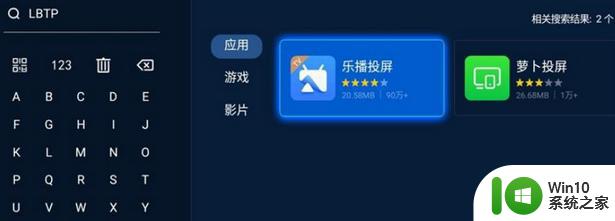
2、电脑同时搜索“乐播投屏”并下载安装。
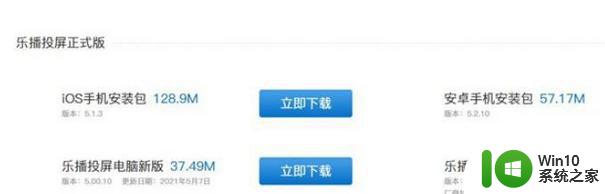
3、将搭载Windows11的电脑和电视WiFi连接至同一网络,电脑端打开乐播投屏。选择自己的电视设备名称即可投屏。
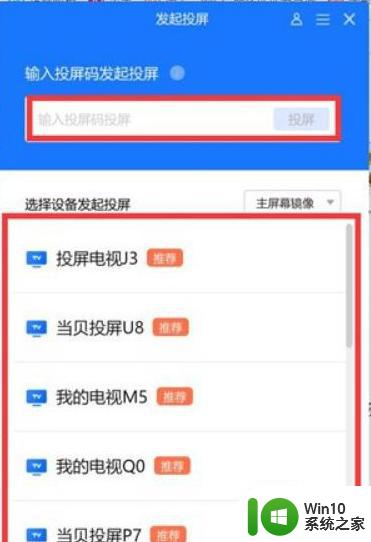
4、由于目前Windows11还是预览版,所以底部功能栏的投影功能还暂未开放。后续开放之后可以继续尝试。

关于win11系统无线投屏的步骤的详细内容就给大家介绍到这边,如果你有感兴趣的话,不妨学习上面的方法来操作。
win11系统无线投屏的步骤 windows11投屏怎么设置相关教程
- win11如何设置无线投屏到电视机 win11无线投屏的步骤和注意事项
- win11手机投屏电脑怎么投屏 win11手机投屏电脑的步骤
- Windows11怎么投屏 win11如何通过无线投屏将电脑屏幕显示在其他设备上
- win11投屏怎么用 windows11如何连接投屏设备
- windows11系统屏保怎么设置 win11系统屏保设置步骤详解
- win11电脑投屏到电视设置方法 Win11电脑如何通过无线投屏功能将屏幕显示到电视上
- win11笔记本怎么投屏 win11笔记本投屏设置方法
- win11怎样实现投屏电视显示屏 Win11如何将屏幕投射到电视
- win11手机投屏的方法 win11如何投屏手机
- 手机怎么投屏到win 11电脑上 手机投屏到Win11电脑的教程和步骤
- 安卓手机如何投影到WIn11电脑上 安卓手机投屏到win11的方法
- win11投屏显示器功能的设置方法 如何在win11上使用投屏功能显示器进行演示
- win11系统启动explorer.exe无响应怎么解决 Win11系统启动时explorer.exe停止工作如何处理
- win11显卡控制面板不见了如何找回 win11显卡控制面板丢失怎么办
- win11安卓子系统更新到1.8.32836.0版本 可以调用gpu独立显卡 Win11安卓子系统1.8.32836.0版本GPU独立显卡支持
- Win11电脑中服务器时间与本地时间不一致如何处理 Win11电脑服务器时间与本地时间不同怎么办
win11系统教程推荐
- 1 win11安卓子系统更新到1.8.32836.0版本 可以调用gpu独立显卡 Win11安卓子系统1.8.32836.0版本GPU独立显卡支持
- 2 Win11电脑中服务器时间与本地时间不一致如何处理 Win11电脑服务器时间与本地时间不同怎么办
- 3 win11系统禁用笔记本自带键盘的有效方法 如何在win11系统下禁用笔记本自带键盘
- 4 升级Win11 22000.588时提示“不满足系统要求”如何解决 Win11 22000.588系统要求不满足怎么办
- 5 预览体验计划win11更新不了如何解决 Win11更新失败怎么办
- 6 Win11系统蓝屏显示你的电脑遇到问题需要重新启动如何解决 Win11系统蓝屏显示如何定位和解决问题
- 7 win11自动修复提示无法修复你的电脑srttrail.txt如何解决 Win11自动修复提示srttrail.txt无法修复解决方法
- 8 开启tpm还是显示不支持win11系统如何解决 如何在不支持Win11系统的设备上开启TPM功能
- 9 华硕笔记本升级win11错误代码0xC1900101或0x80070002的解决方法 华硕笔记本win11升级失败解决方法
- 10 win11玩游戏老是弹出输入法解决方法 Win11玩游戏输入法弹出怎么办
win11系统推荐
- 1 win11系统下载纯净版iso镜像文件
- 2 windows11正式版安装包下载地址v2023.10
- 3 windows11中文版下载地址v2023.08
- 4 win11预览版2023.08中文iso镜像下载v2023.08
- 5 windows11 2023.07 beta版iso镜像下载v2023.07
- 6 windows11 2023.06正式版iso镜像下载v2023.06
- 7 win11安卓子系统Windows Subsystem For Android离线下载
- 8 游戏专用Ghost win11 64位智能装机版
- 9 中关村win11 64位中文版镜像
- 10 戴尔笔记本专用win11 64位 最新官方版